Bagaimana untuk membaiki Samsung Galaxy S7 "Ralat Pelayan Berlaku. Sila mulakan semula kamera "&" Kamera gagal "kesilapan
- Ketahui cara untuk membaiki Samsung Galaxy S7 (# GalaxyS7) "Ralat pelayan berlaku. Sila mulakan semula kamera. "Ralat yang berlaku selepas kemas kini kecil.
- Apa yang perlu dilakukan jika telefon anda muncul mesej amaran "Kamera gagal" selepas mengemas kini #firmwarenya.
- Bagaimana untuk menyelesaikan masalah kamera gagal ralat yang bermula dari mana-mana tanpa sebab yang jelas.
- Apa yang perlu dilakukan jika Kamera tidak akan dibuka atau ditutup sebaik sahaja pemiliknya melancarkannya.
- Bagaimana untuk membetulkan mesej ralat "Malangnya, Kamera telah berhenti" dengan Galaxy S7
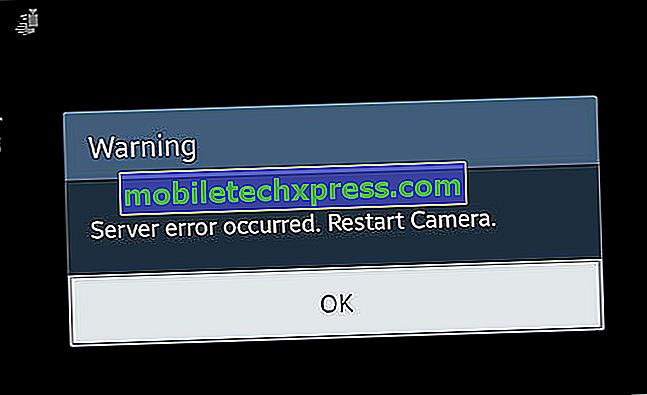
Selain mesej ralat berkaitan dengan kamera seperti "Amaran: Kamera gagal" dan "Malangnya, Kamera telah berhenti, " terdapat ralat lain yang mungkin kelihatan lebih serius daripada dua "Kesalahan Pelayan Berlaku. Sila mulakan semula kamera. "
Kesilapan mungkin disebabkan oleh aplikasi kamera dan galeri yang merosakkan, masalah kecil dengan firmware (terutamanya jika ia mula nyata selepas kemas kini) atau masalah perkakasan yang serius. Seperti biasa, disyorkan anda memulakan pemecahan masalah anda dengan memutuskan satu kemungkinan selepas satu lagi bermula dengan aplikasi, kemudian firmware dan akhirnya perkakasan.
Teruskan membaca untuk mengetahui lebih lanjut mengenai mesej ralat ini, bagaimana untuk menangani dan bekerja di sekelilingnya. Sejak Galaxy S7 masih baru, masih terdapat beberapa pemilik yang menemui mereka tetapi kami sudah menerima aduan dari pembaca kami.
Bagi mereka yang mempunyai masalah lain, lawati halaman pemecahan Galaxy S7 kami dan cari isu yang serupa dengan anda dan gunakan penyelesaian yang kami cadangkan. Jika mereka tidak berfungsi atau jika anda memerlukan bantuan lanjut, sila hubungi kami dengan melengkapkan soal selidik isu Android kami. Pastikan anda memberi kami maklumat lanjut mengenai isu ini.
Q : " Lelaki Droid. Saya memerlukan nasihat anda mengenai perkara ini. Galaxy S7 saya cukup baru, kira-kira beberapa minggu lagi. Walau bagaimanapun, baru semalam, saya menerima pemberitahuan mengenai kemas kini. Saya tidak memuat turun tetapi peranti dimuat turun juga. Tidak lama selepas itu, terdapat ralat apabila saya membuka kamera. Ia mengatakan "Ralat Pelayan Berlaku. Sila mulakan semula kamera. "Tidak benar-benar teknologi yang bijak jadi saya tidak mempunyai sebarang petunjuk mengapa ia berlaku apabila segala-galanya baik-baik saja sebelum kemas kini. Bolehkah anda membantu saya? "
A : Kebanyakan masalah berkaitan aplikasi yang berlaku selepas kemas kini mempunyai kaitan dengan keserasian antara aplikasi dan firmware baharu. Sebelum kita benar-benar melakukan beberapa penyelesaian masalah yang berkaitan dengan firmware, mari kita cuba lihat apakah aplikasi pihak ketiga mempunyai kaitan dengannya. Anda harus terlebih dahulu cuba boot Galaxy S7 anda dalam mod selamat. Ini caranya…
- Tekan dan tahan kekunci Kuasa.
- Sebaik sahaja anda dapat melihat 'Samsung Galaxy S7' pada skrin, lepaskan kekunci Kuasa dan segera pegang kekunci Kelantangan.
- Teruskan memegang butang Kelantangan ke bawah sehingga peranti selesai reboot.
- Anda boleh melepaskannya apabila anda dapat melihat 'Mod selamat' di sudut kiri bawah skrin.
Semasa telefon berada dalam keadaan itu, cuba lancarkan aplikasi kamera dan lihat jika ralat timbul. Jika ya, maka ia mungkin masih menjadi kebimbangan berkaitan aplikasi tetapi masalahnya telah diasingkan untuk menampung hanya yang dipasang sebelum ini. Jadi, perkara seterusnya yang perlu anda lakukan ialah membersihkan cache dan data apl Kamera:
- Dari skrin Utama, ketik ikon Apl.
- Cari dan ketik pada Tetapan.
- Sentuh Aplikasi dan kemudian Pengurus aplikasi.
- Leret ke tab SEMUA.
- Cari dan sentuh Kamera.
- Sentuh butang Force Close terlebih dahulu.
- Kemudian, ketik Penyimpanan.
- Ketik Kosongkan cache kemudian Hapus data, Padam.
Selepas prosedur ini dan masalah masih berterusan, maka hanya terdapat dua kemungkinan yang tersisa-sama ada masalah firmware atau masalah perkakasan. Ia lebih mudah untuk mengecilkan bekas supaya anda perlu melakukan yang pertama dan dalam hal ini, anda perlu melakukan reset semula master. Walau bagaimanapun, sebelum anda melakukannya, pastikan anda membuat sandaran semua data dan fail penting anda kerana ia akan dihapuskan. Juga, keluarkan akaun Google anda dan lepaskan sebarang kunci skrin supaya ciri Anti-kecurian tidak akan ditipu dan kemudian ikuti langkah-langkah berikut:
- Matikan Samsung Galaxy S7 anda.
- Tekan dan kemudian tahan kekunci Utama dan Kelantangan, kemudian tekan dan tahan kekunci Kuasa.
NOTA : Tidak kira berapa lama anda menekan dan menahan kekunci Home and Volume Up, ia tidak akan menjejaskan telefon tetapi pada masa anda menekan dan menahan kekunci Kuasa, iaitu ketika telefon mula bertindak balas.
- Apabila Samsung Galaxy S7 muncul di skrin, lepaskan kekunci Kuasa tetapi terus memegang kekunci Home dan Volume.
- Apabila logo Android menunjukkan, anda boleh melepaskan kedua-dua kekunci dan meninggalkan telefon selama kira-kira 30 hingga 60 saat.
NOTA : Mesej "Pemasangan sistem pemasangan" mungkin dipaparkan pada skrin selama beberapa saat sebelum memaparkan menu pemulihan sistem Android. Ini adalah fasa pertama keseluruhan proses.
- Menggunakan kekunci Kelantangan turun, navigasi melalui pilihan dan sorot 'lap semula data / kilang.'
- Sebaik sahaja diserlahkan, anda boleh menekan kekunci Kuasa untuk memilihnya.
- Sekarang highlight pilihan 'Ya - hapus semua data pengguna' menggunakan kekunci Kelantangan turun dan tekan butang Kuasa untuk memilihnya.
- Tunggu sehingga telefon anda selesai melakukan Reset Master. Setelah selesai, serlahkan 'Sistem reboot sekarang' dan tekan kekunci Kuasa.
- Telefon kini akan reboot lebih lama daripada biasanya.
Sekiranya tetapan semula tidak dapat memperbaikinya, sudah tiba masanya anda merujuk kepada juruteknik mengenainya kerana ia boleh menjadi masalah perkakasan. Sekiranya anda masih dalam tempoh penggantian, beritahu pembekal anda untuk menggantikannya.
Q : " Tidak lama selepas telefon saya dikemas kini, terdapat mesej ralat yang muncul. 'Amaran: Kamera gagal, ' katanya. Saya faham ia adalah masalah kamera tetapi apa yang saya tidak faham adalah mengapa ia berlaku hanya selepas saya mengemas kini telefon saya? Adakah ia bermakna bahawa ia rosak atau sesuatu? Adakah ia hanya masalah dengan kamera atau telefon keseluruhannya? Adakah saya perlu membeli telefon baru kerana ini? "
J : Terdapat dua kemungkinan di sini; sama ada isu firmware kecil atau masalah perkakasan yang serius yang mungkin dicetuskan oleh kemas kini. Aturkan kemungkinan pertama dengan menghapus partition cache sejak ia terjadi setelah pembaruan firmware:
- Matikan Samsung Galaxy S7 anda.
- Tekan dan kemudian tahan kekunci Utama dan Kelantangan, kemudian tekan dan tahan kekunci Kuasa.
- Apabila Samsung Galaxy S7 muncul di skrin, lepaskan kekunci Kuasa tetapi terus memegang kekunci Home dan Volume.
- Apabila logo Android menunjukkan, anda boleh melepaskan kedua-dua kekunci dan meninggalkan telefon selama kira-kira 30 hingga 60 saat.
- Menggunakan kekunci Kelantangan turun, navigasi melalui pilihan dan sorot 'padamkan partition cache.'
- Sebaik sahaja diserlahkan, anda boleh menekan kekunci Kuasa untuk memilihnya.
- Sekarang highlight pilihan 'Ya' menggunakan kekunci Kelantangan turun dan tekan butang Kuasa untuk memilihnya.
- Tunggu sehingga telefon anda selesai melakukan Reset Master. Setelah selesai, serlahkan 'Sistem reboot sekarang' dan tekan kekunci Kuasa.
- Telefon kini akan reboot lebih lama daripada biasanya.
Selepas memadam cache sistem dan masalahnya masih kekal, cuba lakukan semula semula induk dan jika gagal sama ada, maka sudah tiba masanya anda menghantar telefon anda untuk diperiksa selanjutnya oleh seorang juruteknik.
Q : " Terdapat mesej amaran di telefon saya yang muncul bila-bila masa. Saya tidak boleh benar-benar mengesan sumber kesilapan, ia hanya bermula satu hari dari mana-mana dan saya tidak melakukan apa-apa ke telefon saya yang boleh mencetuskannya kerana saya tidak biasanya mengubah tetapan dengan telefon saya. Mesej ralat memberitahu saya tentang kamera yang gagal setiap kali saya membukanya. Juga, ada kalanya apabila ralat yang sama muncul apabila saya melihat gambar. Bolehkah anda membetulkannya? "
A : Pertama sekali, sahkan jika masalah ini dibawa oleh kemas kini kerana jika ya, cubalah menghapuskan partition cache sebelum apa-apa lagi. Jika itu tidak membetulkan masalah, anda perlu melakukan pemecahan masalah yang menyeluruh dan kerana kesilapan menyebutkan aplikasi Kamera yang mengalami masalah, maka anda perlu membersihkan cache dan data terlebih dahulu. Anda juga menyebutkan bahawa ralat yang sama muncul kadang-kadang apabila anda melihat gambar, ada kemungkinan bahawa aplikasi Galeri mengalami kemalangan dari semasa ke semasa dan mempengaruhi kamera. Dalam kes ini, anda juga perlu membersihkan cache dan datanya:
- Dari skrin Utama, ketik ikon Apl.
- Cari dan ketik pada Tetapan.
- Sentuh Aplikasi dan kemudian Pengurus aplikasi.
- Leret ke tab SEMUA.
- Cari dan sentuh Galeri.
- Sentuh butang Force Close terlebih dahulu.
- Kemudian, ketik Penyimpanan.
- Ketik Kosongkan cache kemudian Hapus data, Padam.
Sekiranya semuanya gagal, maka lakukan reset master.
Q : " Saya harap anda tahu bagaimana untuk membetulkan masalah ini tetapi setiap kali saya membuka kamera untuk mengambil beberapa gambar, ia juga ditutup dengan serta-merta atau tidak akan dilancarkan. Saya fikir masalah ini bermula selepas kemas kini baru-baru ini. Saya dengan AT & T dan sudah ada beberapa kemas kini (saya fikir) dan yang pertama mendapat dipasang tanpa apa-apa masalah. Saya sentiasa teragak-agak untuk memuat turun kemas kini kerana saya sudah mempunyai banyak pengalaman bahawa telefon saya telah merosakkan selepas kemas kini tetapi saya benar-benar tidak boleh melakukan apa-apa kecuali menangguhkannya dan pada satu ketika, saya tahu saya akan terpaksa memuat turunnya sebagai persediaan untuk beberapa kemas kini utama. Jadi, saya turun dan masalah ini bermula. Apa patut saya buat? "
A : Sudah tentu tidak dapat dielakkan bahawa sesetengah cache atau data telah rosak semasa kemas kini firmware dan saya percaya ini adalah apa yang berlaku pada telefon anda tetapi kerana anda tidak mendapat mesej ralat, maka anda tidak perlu melakukan penjelasan cache dan data apl Kamera. Sebaliknya, anda perlu segera memadamkan cache sistem dengan menggunakan telefon anda dalam mod pemulihan. Saya rasa itu satu-satunya perkara yang perlu anda lakukan untuk menyelesaikan masalah ini.
Q : " Kesilapan mengenai kamera yang mengatakan 'Malangnya, Kamera telah berhenti' hanya muncul satu hari ketika saya sedang cuba mengambil gambar. Telefon saya agak baru dan Galaxy S7 itu. Saya mempunyai kad microSD yang dipasang dan di sinilah gambar dan video disimpan secara automatik. Pada saat kesalahan muncul, saya tidak dapat lagi melihat gambar atau video saya. Jadi, bagaimana saya boleh membetulkan ralat supaya saya dapat mengakses gambar saya lagi? "
J : Baiklah, mesej ralat bukanlah sebab tetapi hasilnya. Nampaknya kad microSD gagal dan telefon mungkin mengalami kesukaran membaca dari itu sebab itu gambar anda tidak boleh dilihat. Akibatnya, kerana Kamera tidak dapat menyimpan gambar ke dalamnya, ia menyebabkan ralat dan itulah yang anda dapatkan sekarang. Cara tindakan terbaik adalah untuk mengetahui sama ada kad SD telah rosak dan kandungannya hilang atau sekiranya ia hanya merupakan masalah sementara.
Saya cadangkan anda mengeluarkan kad SD anda dan biarkan komputer membacanya. Jika komputer boleh membacanya, sekurang-kurangnya, anda boleh menyelamatkan gambar dan fail lain tetapi jika ia meminta anda memformat kad SD sebaik sahaja anda memasukkannya, maka sudah tiba masa membeli kad SD baru dan ucapkan selamat tinggal, selamat tinggal ke gambar anda .







![iPhone 8 tidak dapat memasang kemas kini iOS [panduan penyelesaian masalah]](https://uploads.mobiletechxpress.com/wp-content/img/ios/367/iphone-8-can-t-install-ios-updates.jpg)
